Come modificare i messaggi inviati in Telegram su Android, iOS, desktop
La maggior parte delle persone pensa alla privacy e alla sicurezza quando passa da WhatsApp a Telegram(move from WhatsApp to Telegram) . Tuttavia, spesso dimenticano che Telegram offre alcune funzionalità super convenienti. Uno di questi è la capacità di modificare i messaggi inviati in Telegram .
Se invii il messaggio sbagliato a qualcuno o se il messaggio inviato ha un errore di battitura, sarai in grado di modificarlo in un istante. In questa guida, ti mostreremo come modificare i messaggi inviati in Telegram sui tuoi dispositivi Android(Android) , desktop e iOS. Assicurati solo(Just) di aver installato l'ultima versione di Telegram sul tuo dispositivo.
Modifica i messaggi inviati(Edit Sent Messages) in Telegram su Android
Puoi seguire i semplici passaggi come mostrato di seguito:
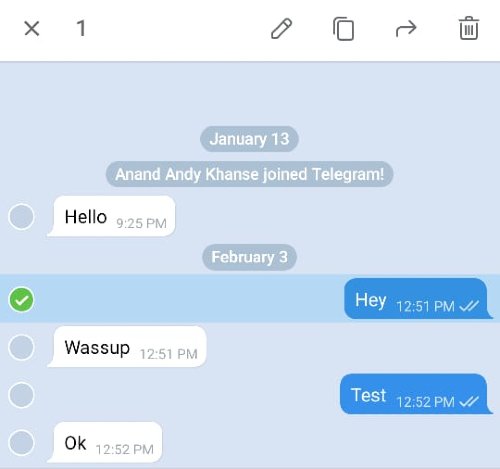
- Apri la chat di Telegram della persona a cui hai inviato il messaggio sbagliato/digitato male.
- Tocca(Tap) e tieni premuto il messaggio che desideri modificare
- Dalla barra degli strumenti che appare in alto, seleziona l' icona Matita .(Pencil)
- Ora puoi modificare il messaggio proprio come hai composto il messaggio in primo luogo.
- Dopo aver modificato il contenuto, tocca il pulsante Spunta(Tick)
Puoi vedere il messaggio modificato insieme al tag "Modificato" proprio accanto ad esso. Abbastanza semplice , giusto?(Simple)
Modifica i messaggi inviati(Edit Sent Messages) in Telegram su iOS
Se utilizzi Telegram sul tuo iPhone, puoi seguire questi passaggi:
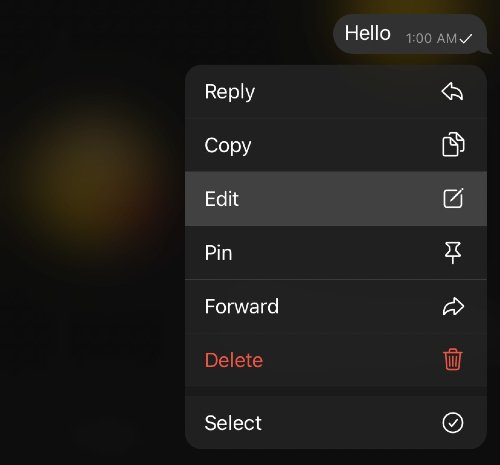
- Apri la chat dove puoi trovare il messaggio sbagliato
- Toccare(Tap) e premere a lungo il messaggio finché non viene visualizzato il menu
- Scegli Modifica dal menu
- Apporta(Make) le modifiche richieste al messaggio
- Tocca il pulsante Spunta(Tick) per inviare il messaggio
Modifica i messaggi inviati(Edit Sent Messages) in Telegram sul desktop
Segui questi passaggi se stai utilizzando l' app desktop di Telegram :
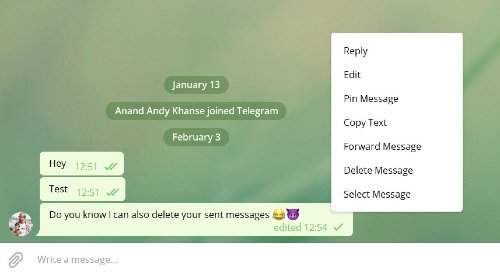
- Apri la chat in cui hai inviato il messaggio sbagliato
- Fare clic con il tasto destro del mouse(Right-click) sul messaggio specifico e selezionare l'opzione "Modifica".
- Proprio come hai visto su Android , apparirà l'interfaccia di modifica
- Correggi l'errore e premi Invio.
Ti imbatterai nel messaggio modificato con il tag corrispondente.
Se utilizzata al momento giusto, questa funzione di modifica dei messaggi può salvarti da imbarazzo e problemi. Ovviamente, la persona saprebbe che hai modificato il messaggio, ma non sarà nemmeno in grado di vedere il testo originale. Sembra(Sounds) abbastanza conveniente.
Nota:(Note:) poiché Telegram archivia tutti i tuoi messaggi sul cloud, questa funzione funziona su tutte le piattaforme. Ad esempio, anche se hai inviato il messaggio sbagliato dal tuo telefono Android , puoi modificare il messaggio utilizzando l'app desktop o iOS di Telegram .
Related posts
Come rendere Video Calls su Telegram (su Mobile & Desktop)
Messaggi Android sul desktop: come inviare e ricevere dal tuo PC
Come eliminare i messaggi su Telegram
Connect Android a Windows 10 Usando Microsoft Remote Desktop
Come View Desktop Version di Facebook su Android Phone
Come mettere uno YouTube Video su Repeat su Desktop or Mobile
Unigram è uno Telegram client per Windows 10 PC
Non può Send Text Messages From Android? 4 correzioni da provare
Come risolvere la mancata ricezione di messaggi di testo su Android
Risolvi i messaggi di Snapchat che non inviano errori
Talkatone: Best Android App per Free Calls And Messages
La correzione non può inviare o ricevere messaggi di testo su Android
Come far cadere una Pin su Google Maps (Mobile and Desktop)
Come stampare messaggi di testo da Android
Come nascondere Chat in Telegram app per Windows 10
Fix Facebook Message Sent ma non Delivered
Signal vs Telegram comparison; Which one è migliore?
Come leggere i messaggi di Instagram senza essere visti
Permanentemente Delete Facebook Messenger Messages da Both Sides
Come cambiare Your YouTube Channel Name (Android, iOS & Desktop)
